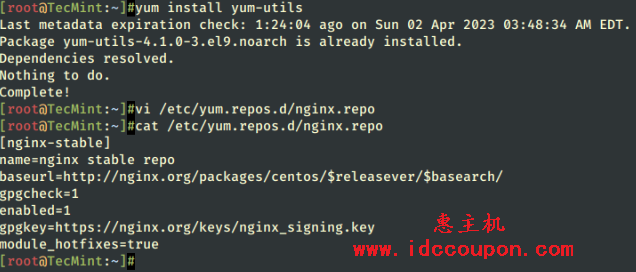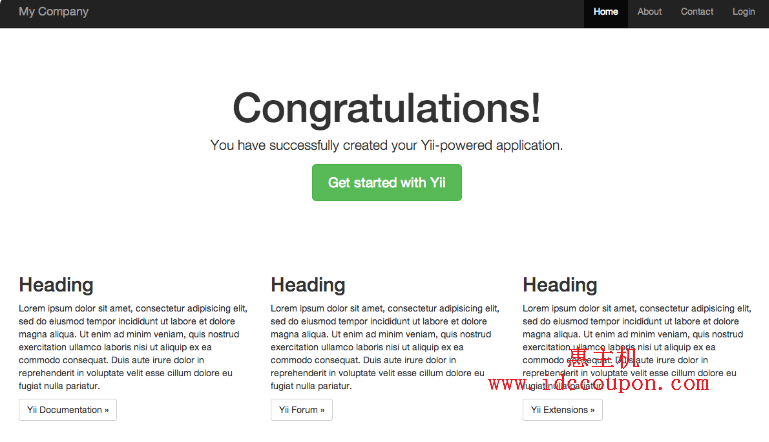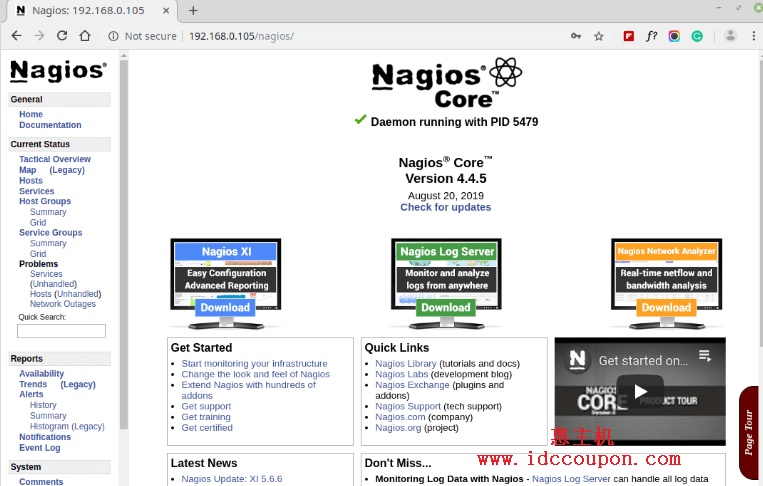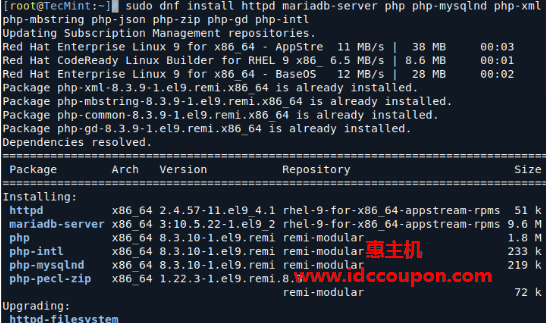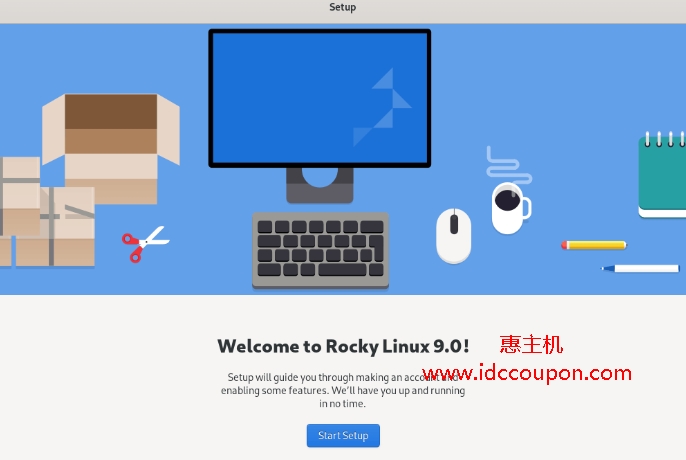LAMP是开发圈中常用的环境,用于托管静态和动态Web应用程序,它是Linux、Apache、MySQL(或MariaDB)和PHP的首字母缩写词。值得注意的是,它包括Apache Web 服务器、MySQL或MariaDB 数据库服务器和PHP。
前面已经介绍过程过Rocky Linux 8系统安装LNMP环境详细步骤,在本文中,小编将简单介绍在Rocky Linux 8系统中搭建LAMP环境详细过程。

先决条件
在开始之前,请确保已经具备以下条件:
- 一个已经安装Rocky Linux 8系统的VPS或服务器
- 配置了sudo 用户
第 1 步:在Rocky Linux 8系统中安装 Apache
首先需要开始安装的第一个组件是Apache服务器,这是由httpd软件包提供的。安装后,httpd守护程序在后台运行,等待来自客户端设备的传入HTTP请求。
要安装Apache,终端远程登录并运行命令。
$ sudo dnf install httpd
这会安装httpd包以及其他依赖项,如下图所示:
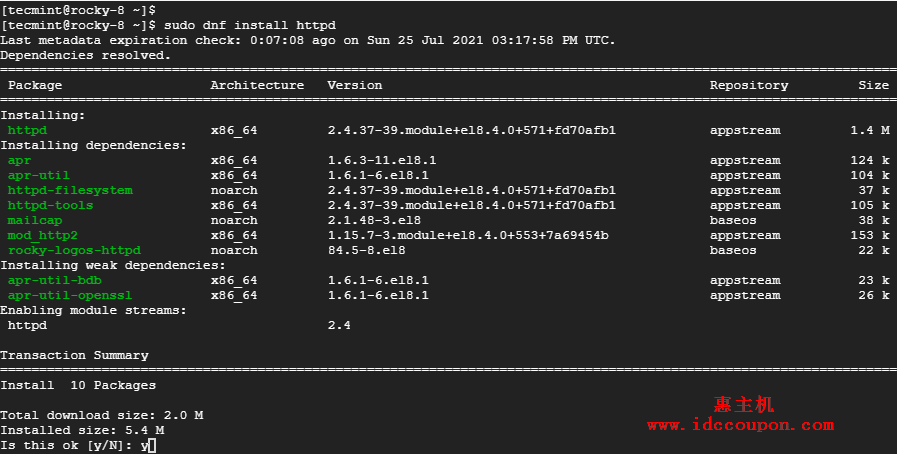
此后,启用网络服务器以在引导时启动。
$ sudo systemctl enable httpd
然后输入以下命令启动 Apache httpd守护进程。
$ sudo systemctl start httpd
要验证Apache是否在Rocky Linux 8系统上运行,请输入以下命令:
$ sudo systemctl status httpd
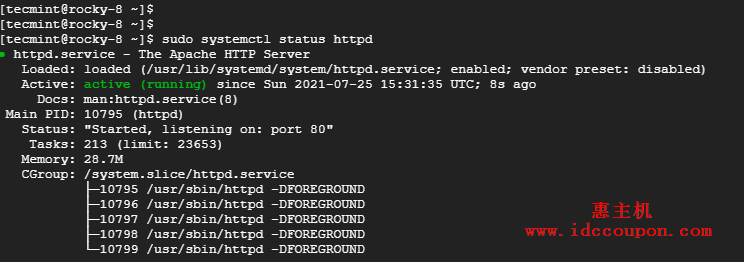
另外,验证Apache是否处于活动状态和正在运行的另一种简单方法是,访问服务器的IP地址或域名,如图所示。
http://server-IP #换成你的服务器IP地址 或者 http://domain.com #换成你的主域名
这样就会看到Apache HTTP的测试页面,这样就成功安装了Apache服务器。
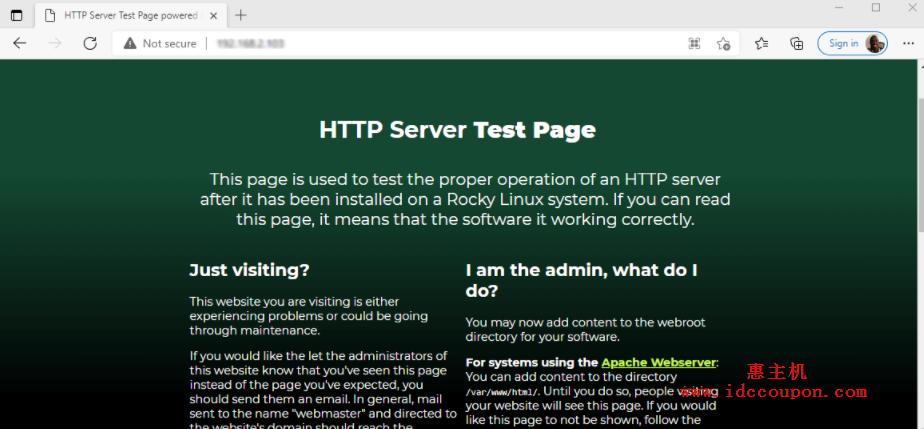
如果在尝试访问该页面时在浏览器上遇到错误,则可能是防火墙阻止了HTTP 流量,可以运行以下命令以允许HTTP流量并重新加载防火墙。
$ sudo firewall-cmd --add-service=http --permanent $ sudo firewall-cmd --reload
第 2 步:在 Rocky Linux 8系统中安装 MariaDB
接下来需要安装数据库服务器,两个选一个就行了—— MariaDB和MySQL。这里选择安装MariaDB,这主要是因为MariaDB具有众多增强功能,包括更快更安全的复制、众多高性能存储引擎、与MySQL的向后兼容性以及与MySQL相比更好的整体性能。
在编辑本文时,Rocky Linux的AppStream存储库提供了MariaDB 10.3。
要安装MariaDB,请运行以下命令:
$ sudo dnf install mariadb-server mariadb
安装完成后,启用MariaDB在重新启动时或在引导期间启动。
$ sudo systemctl enable --now mariadb
最后,启动MariaDB服务。
$ sudo systemctl start mariadb
要确认MariaDB守护进程正在运行,请运行以下命令:
$ sudo systemctl status mariadb
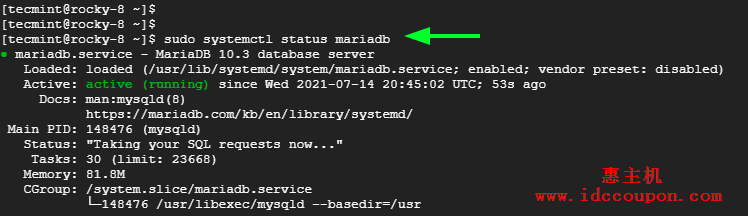
MariaDB默认安全设置很弱,存在一些漏洞,黑客可以利用这些漏洞破坏数据库服务器,因此需要采取额外的步骤来强化数据库服务器。
为此,请运行以下命令:
$ sudo mysql_secure_installation
第一步是设置root密码。所以默认情况下没有配置Root密码,所以按ENTER键,然后‘Y’设置一个root密码。提供强密码并确认。
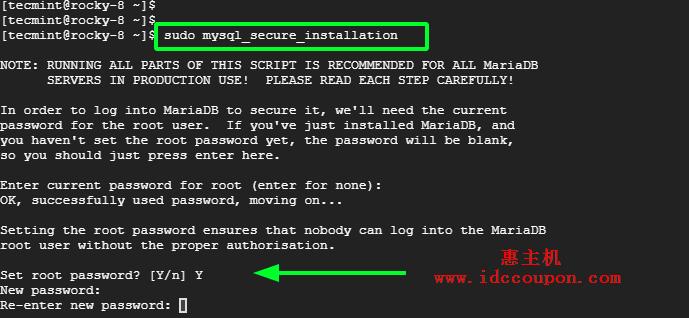
键入‘Y’其余配置,这将有效地清除或删除任何匿名用户,阻止远程 root 登录并删除生产环境中不需要的测试数据库。
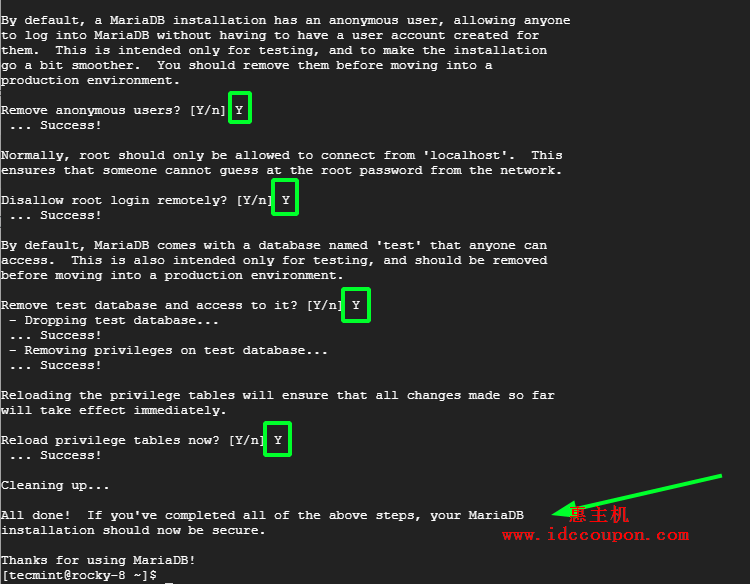
通过以上步骤,MariaDB数据库服务器现已完全配置且是安全的。
第 3 步:在Rocky Linux 8系统中安装PHP
最后要安装的一个组件是PHP,PHP是PHP Hypertext Preprocessor的缩写,是一种用于开发动态网页的脚本语言。
[具体可以阅读:Rocky Linux系统安装PHP 8.0版本的简单过程 ]
Rocky Linux AppStream提供多个版本的PHP版本,要检查可用版本,请运行以下命令:
$ sudo dnf module list php
这样提供了PHP模块和流的列表。
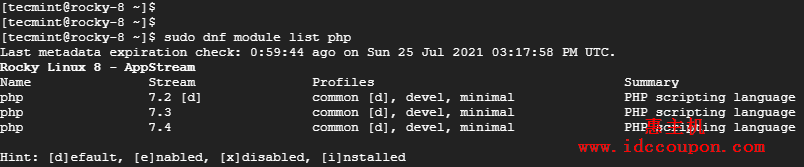
默认的PHP流是PHP 7.2,要从存储库安装最新的模块Stream,请重置PHP流。
$ sudo dnf module reset php
然后启用首选的PHP流。例如,要启用PHP 7.4,请执行以下命令:
$ sudo dnf module install php:7.4
这将安装PHP 7.4和相关的扩展组件:
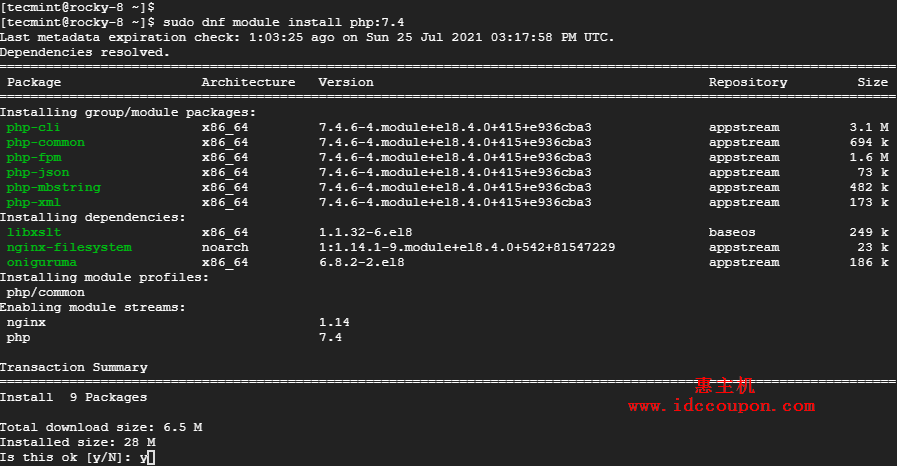
此外,也可以安装额外的PHP扩展。在本文中,正在安装php-curl和php-zip扩展。
$ sudo dnf install php-curl php-zip
安装后,确认安装的 PHP 版本,如图所示。
$ php -v

另一种测试安装的 PHP版本的方法是在/var/www/html路径中创建一个测试PHP文件。
$ sudo vim /var/www/html/info.php
粘贴以下内容到info.php文件中:
<?php phpinfo(); ?>
保存更改并重新启动网络服务器。
$ sudo systemctl restart httpd
然后返回浏览器并按照显示的URL进行访问:
http://server-ip/info.php #server-ip换成你自己的IP地址
这样将显示一个页面,其中显示 PHP 版本以及其他参数,例如启用的PHP扩展的详细信息。
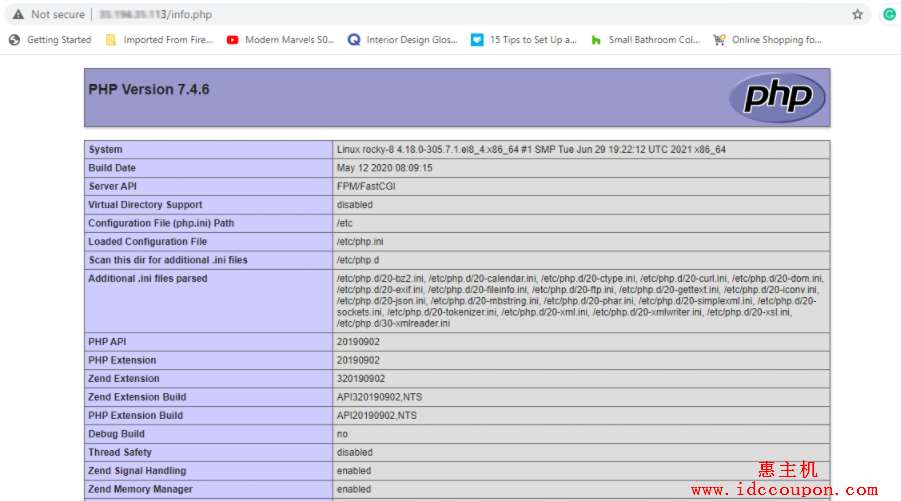
完成以后,现在可以删除测试PHP文件。
$ sudo rm -f /var/www/html/info.php
总结
通过以上过程,现在已经在Rocky Linux 8.4系统中成功安装了LAMP环境,接下来就可以上传网站程序搭建网站了。
此外,以上LAMP安装过程仅供参考,后期MySQL(或MariaDB)和PHP版本可能会有所更新,小编建议最好是安装最新的版本。
 惠主机
惠主机